Android Root: Bootloader und neues Betriebssystem installieren
- Android Root: So verschaffen Sie sich Admin-Rechte am Smartphone
- Android Root: Entwicklermodus, USB-Debugging & Tools
- Android Root: Bootloader und neues Betriebssystem installieren
- Android Root: KingRoot, Wondershare Mobile Go & ROM Installer
3. Den Bootloader auf Ihrem Android-Gerät via PC installierenSchließen Sie Ihr Android-Gerät (im USB-Debugging-Modus) via USB-Kabel an Ihren Computer. Bestätigen Sie die Meldung auf Ihrem Mobilgerät, dass Sie USB-Debugging zulassen, mit Tippen auf OK. Windows installiert an...
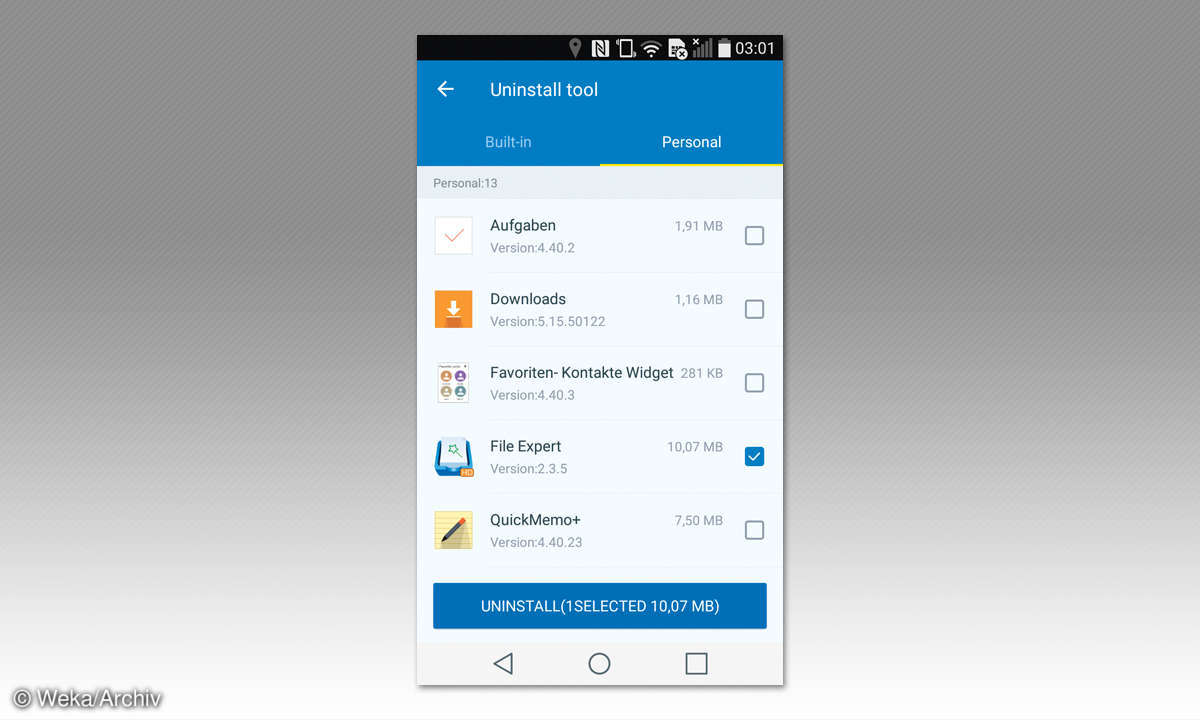
3. Den Bootloader auf Ihrem Android-Gerät via PC installieren
Schließen Sie Ihr Android-Gerät (im USB-Debugging-Modus) via USB-Kabel an Ihren Computer. Bestätigen Sie die Meldung auf Ihrem Mobilgerät, dass Sie USB-Debugging zulassen, mit Tippen auf OK. Windows installiert anschließend die dazugehörigen USB-Treiber. Wird Ihr Android richtig erkannt und im Explorer aufgeführt, öffnen Sie das Tool Minimal ADB and Fastboot und geben in die Kommandozeile den Befehl adb devices ein. Das Tool sollte ein über USB verbundenes Gerät anzeigen (zu sehen ist dabei nur eine spezifische Nummer).
Ist Ihr Android korrekt verbunden, starten Sie den Bootloader. Dieser ist vergleichbar mit dem BIOS auf dem PC. Geben Sie dazu in die Kommandozeile den Befehl adb reboot bootloader ein. Danach sollte Ihr Android-Gerät mit dem Bootloader-Bildschirm starten. Mit den Lautstärke-Tasten navigieren Sie nach oben oder unten.
Viele Gerätehersteller sperren allerdings das Bootloader-Menü, was Sie auf dem Bildschirm des Androids erkennen können. Entsperren lässt sich dieses häufig mit dem Befehl fastboot oem unlock. Sollte das nicht der Fall sein (zum Beispiel bei einigen Samsung- oder Sony-Geräten), helfen die entsprechenden Foren und die dort vorgestellten Tools im Internet.
4. Alternatives Betriebssystem auf Ihr Android-Gerät installieren
Alternative Betriebssysteme für Ihr Android-Gerät finden Sie auf den Seiten von https://wiki.cyanogenmod.org. Suchen Sie dort unter Devices das gewünschte Gerät aus und klicken Sie darauf, um auf die verfügbaren Betriebssystem-Images zugreifen zu können.
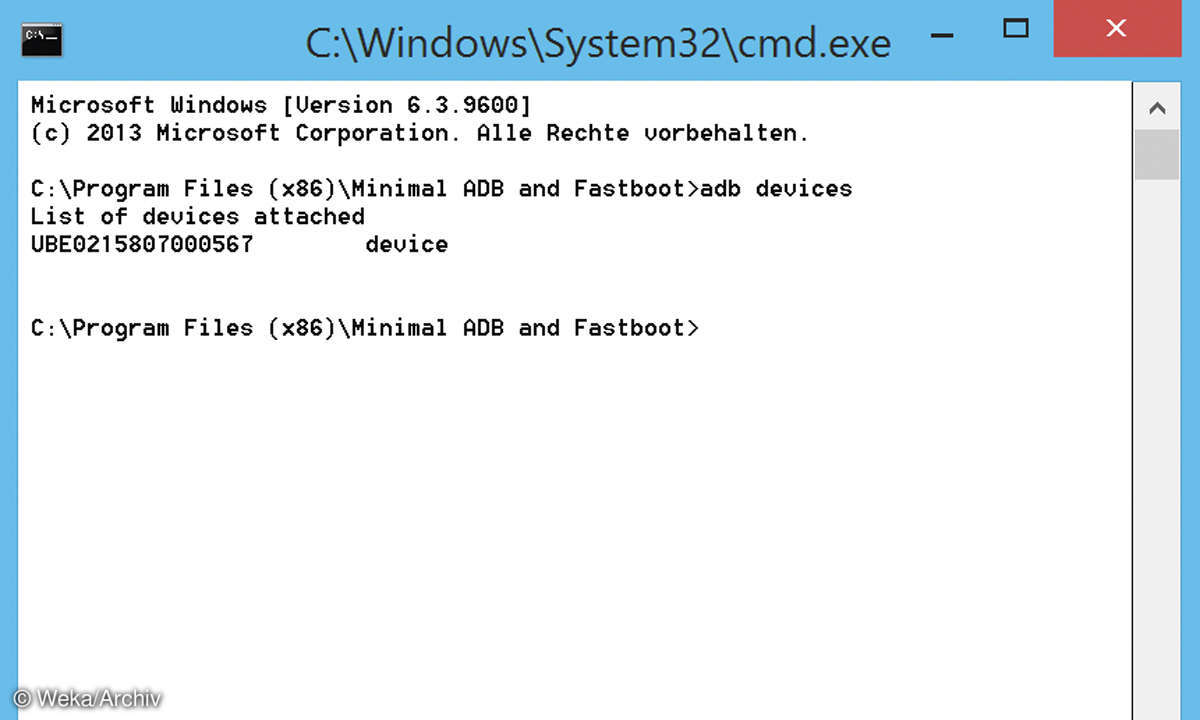
Zu vielen Geräten finden Sie dort neben einer (instabil laufenden, Development channel, mit N gekennzeichneten) auch eine stabil laufende Version des alternativen Betriebssystems (Release channel, M). Dabei basiert die aktuellste Version, CyanogenMod 13, auf Android 6.0. Wählen Sie also das aktuellste Release für Ihr Gerät aus, so gelangen Sie zu einer Seite, auf der mehrere verfügbare Image-Dateien aufgelistet sind. Klicken Sie auf die neueste Version, um diese auf Ihren PC herunterzuladen. Sichern Sie die Daten auf einer microSD-Karte. Laden Sie sicherheitshalber außerdem die neueste Recovery-Datei herunter. Sie haben damit die Möglichkeit, das Original-Betriebssystem Ihres Android-Geräts wiederherzustellen.
Legen Sie die SD-Karte mit dem neuen Betriebssystem in Ihr Android-Gerät ein. Wechseln Sie auf Ihrem Android-Gerät ins Recovery-Menü und wählen Sie dort den Befehl install zip from sdcard. Im folgenden Untermenü wählen Sie choose zip from sd card und starten Sie die Installation. Ist sie abgeschlossen, erscheint wieder das Recovery-Menü. Bevor Sie Ihr Android-Gerät neu starten, sollten Sie zusätzlich die nötigen Google-Apps installieren. Diese können Sie zum Beispiel über https://opengapps.org für die entsprechende Android-Version und Ihr Gerät herunterladen. Speichern Sie auch diese auf die SD-Karte und installieren Sie die Google-Apps über das Recovery-Menü Ihres Android-Geräts.
Zum Schluss geben Sie noch am PC (der mit dem Android verbunden ist) in der Eingabeaufforderung des Tools Minimal ADB and Fastboot den Befehl adb reboot bootloader ein. Tippen Sie anschließend die Befehlsfolge fastboot flash boot boot.img ein. Dabei ist boot.img der Name der Image-Datei, über die das Betriebssystem geladen wird. Nachdem Sie Ihr Android-Gerät vom Rechner getrennt haben, starten Sie es über das Bootloader-Menü neu.











